プントでは、それぞれの目的にあった多様なQRコードの作成が可能です。
メニューの「QRコード」では5種類のQRコードの作成と発行ができます。
このページでは、プントのQRコードの紹介と、QRコードの作成と発行の方法についてまとめています。
【5種類のQRコード】
プントのQRコードは、大きく分けて「ポイントを付与する用」と「ポイントを差し引く用」があり、
使用目的に合ったQRコードを選択して発行することができます。
もちろん、数種類のQRコードを同時に発行することも可能です。
<ポイントを付与する用>
これらのQRコードは、「時間制限」や「有効期限」などさまざまな設定が可能です。
(それぞれの特徴についてはクリックしてご参照ください)
<ポイントを差し引く用>
お店の特典とポイントを交換する際に使用するQRコードの他、間違って与えたポイントを差し引きたい時のQRコードも作成する事が来ます。
【QRコードの作成方法】
1.メニューの「QRコード」を選択し、「QRコードを作成」をクリック。
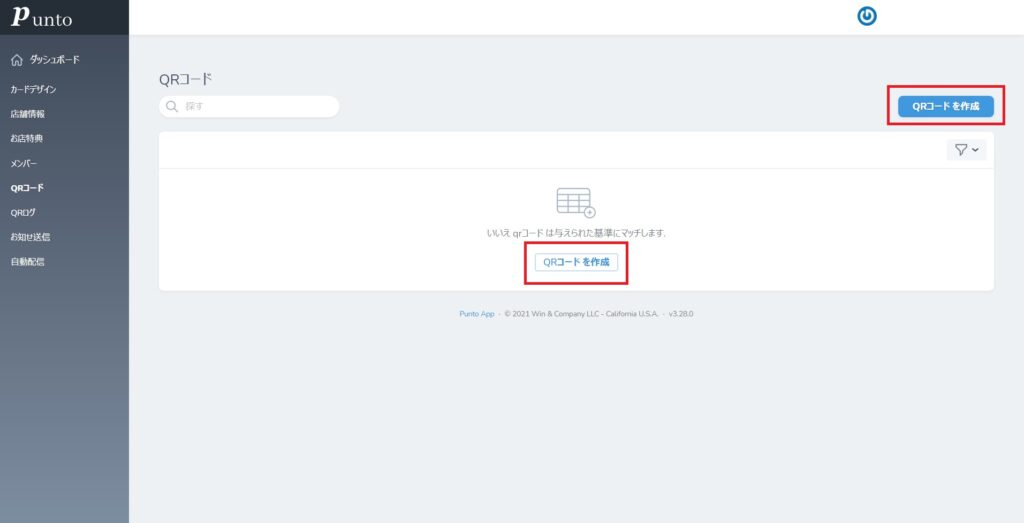
2.作成したいQRコードType、使用するStoreを選択します。次にポイント数を指定して、「QRコードを作成」をクリックすれば、完成です。「作成&もう一つ追加」をクリックすると他のQRコードを続けて作成する事が出来ます。
※ 複数店舗登録している場合、②「Store」で選択した店舗専用のQRコードを発行する事が出来ます。

※ 配布用は、発行数量(99以下)の指定が可能です。
※ 来店ポイント用は、時間帯指定が可能。
※ ポスター/キャンペーン用は、有効期限の指定が可能。
【QRコードの発行方法】
1.QRコードリストの中で、発行したいQRコードの「印刷」をクリック

2.QRコードが発行されるので、印刷もしくは画面を保存して使用します。
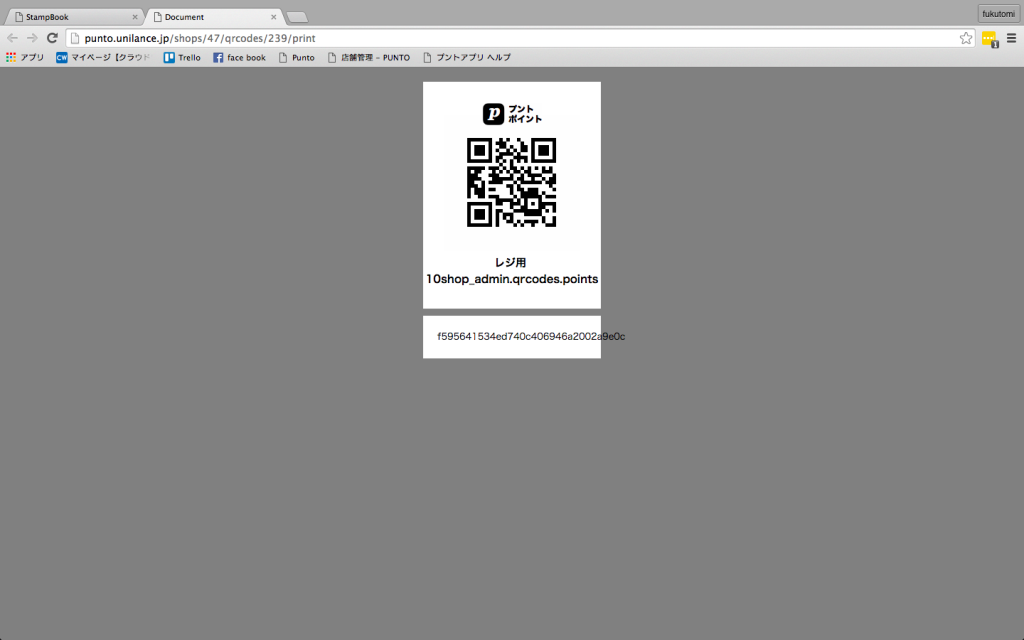
Leave A Comment?
コメントを書くにはログイン してください。